ติดตั้ง WordPress: คู่มือที่จำเป็น
เผยแพร่แล้ว: 2020-11-18สงสัยว่าจะติดตั้ง WordPress อย่างถูกต้องได้อย่างไร? คุณเพิ่งมาถึงบทความที่ถูกต้อง ในคู่มือนี้ เราจะเจาะลึกถึงวิธีการทำงานของกระบวนการติดตั้ง WordPress รวมถึงวิธีการต่างๆ ที่ WordPress สามารถติดตั้งบนเซิร์ฟเวอร์หรือแม้แต่ในคอมพิวเตอร์ของคุณเพื่อการพัฒนา
เมื่อพูดถึงการติดตั้ง WordPress มีหลายวิธีในการติดตั้งซอฟต์แวร์เผยแพร่เว็บไซต์ยอดนิยมและระบบจัดการเนื้อหา (CMS)
แต่ก่อนที่เราจะเข้าไป สิ่งสำคัญคือต้องจำไว้ว่า WordPress ไม่ใช่แอปพลิเคชันซอฟต์แวร์เดสก์ท็อปมาตรฐาน เช่น Microsoft Excel มันจะไม่ทำงานอย่างเต็มประสิทธิภาพเมื่อทำงานบนคอมพิวเตอร์ส่วนบุคคลของคุณเท่านั้น

แต่คุณจะต้องติดตั้ง WordPress บนเว็บเซิร์ฟเวอร์เพื่อให้ขับเคลื่อนเว็บไซต์สดของคุณไปทั่วโลก ดังที่กล่าวไปแล้ว มีวิธีง่ายๆ ในการติดตั้งแพลตฟอร์มลงในคอมพิวเตอร์ของคุณโดยตรง หากคุณต้องการออกแบบและทดสอบเว็บไซต์ในสภาพแวดล้อมท้องถิ่น เพิ่มเติมเกี่ยวกับที่ในบิต
นอกจากนี้เรายังจะแสดงวิธีการติดตั้ง WordPress อื่นๆ ที่จะช่วยให้คุณเริ่มสร้างเว็บไซต์ใหม่ได้ทันที
ทำไมต้องติดตั้ง WordPress?
เหตุผลที่ดีที่สุดในการติดตั้ง WordPress เป็นเพราะกระบวนการติดตั้งนั้นรวดเร็วและง่ายดาย อันที่จริง WordPress ภูมิใจนำเสนอการติดตั้ง 5 นาทีที่มีชื่อเสียงนอกเหนือจากความรวดเร็วในการติดตั้ง WordPress แล้ว WordPress ยังเป็นระบบจัดการเนื้อหา (CMS) ที่ได้รับความนิยมอย่างไม่น่าเชื่อสำหรับเว็บไซต์เพราะใช้งานง่าย (แม้กระทั่งสำหรับผู้เริ่มต้น) และตอบสนองความต้องการที่ทรหดของเว็บไซต์เกือบทุกประเภทไม่ว่าจะใหญ่หรือเล็ก รวมไปถึง:
- เว็บไซต์อีคอมเมิร์ซ
- บล็อก
- นิตยสารข่าว
- ร้านอาหาร
- ฟอรั่ม
- ธุรกิจขนาดเล็ก
- เว็บไซต์องค์กร
- สถานที่ราชการ
- ไซต์โซเชียลมีเดียแบบสแตนด์อโลน
- เว็บไซต์สมาชิก
- เกือบทุกไซต์อื่นที่คุณนึกถึง
หากคุณเพิ่งเริ่มสร้างเว็บไซต์ด้วย WordPress ขั้นตอนการติดตั้งอาจทำให้คุณรู้สึกกลัวเล็กน้อย แต่ไม่ต้องกังวล เราจะแกะทุกอย่างที่คุณจำเป็นต้องรู้ในคู่มือนี้
ฉันจำเป็นต้องติดตั้ง WordPress หรือไม่
ใช่. หากคุณต้องการมีเว็บไซต์ WordPress คุณจะต้องมีบัญชีเว็บโฮสติ้งและติดตั้ง WordPress ที่นั่นในทางกลับกัน หากคุณต้องการสร้าง ทดสอบ และพัฒนาไซต์ WordPress บนเวิร์กสเตชันในพื้นที่ของคุณ ซึ่งมีเพียงคุณเท่านั้นที่เห็นได้ WordPress จะต้องติดตั้งในเครื่องคอมพิวเตอร์ของคุณ
อีกทางเลือกหนึ่งในการใช้ WordPress ในการสร้างเว็บไซต์ของคุณไม่เกี่ยวข้องกับการดาวน์โหลดซอฟต์แวร์ เราได้กล่าวถึงรายละเอียดเพิ่มเติมในบทความเกี่ยวกับ WordPress.com กับ WordPress.org ตรวจสอบบทความนั้นถ้าคุณยังไม่ได้ มีคำตอบทั้งหมดเกี่ยวกับ WordPress.com
สำหรับวัตถุประสงค์ของคู่มือนี้ เราจะเน้นที่การใช้ซอฟต์แวร์หลักของ WordPress เท่านั้น
ก่อนที่คุณจะเริ่มต้น: 5 สิ่งที่ต้องทำก่อนการติดตั้ง WordPress
ก่อนที่คุณจะเริ่มขั้นตอนการติดตั้ง คุณต้องดูแลงานง่ายๆ สองสามอย่างก่อน การปฏิบัติตามห้าขั้นตอนเหล่านี้จะช่วยเร่งกระบวนการและเตรียมทุกอย่างให้พร้อม
- 1. ซื้อชื่อโดเมน
- 2. ซื้อแผนเว็บโฮสติ้ง (เข้าถึงเว็บเซิร์ฟเวอร์)
- 3. รับโค้ด/โปรแกรมแก้ไขข้อความ
- 4. รับแอปพลิเคชันไคลเอนต์ FTP/sFTP เพื่อแก้ไขไฟล์บนเว็บเซิร์ฟเวอร์ของคุณ)
- 5. ดาวน์โหลด WordPress
มาแกะแต่ละขั้นตอนเหล่านี้ก่อนทำการติดตั้ง WordPress
1. ซื้อชื่อโดเมน
ในการทำให้เว็บไซต์ของคุณใช้งานได้ คุณจะต้องมีชื่อโดเมน คุณสามารถซื้อชื่อโดเมนได้จากผู้รับจดทะเบียนโดเมนหรือจากบริษัทโฮสติ้งของคุณเมื่อคุณซื้อแผนบริการเว็บโฮสติ้ง (ดูขั้นตอนถัดไป)
ไม่แน่ใจว่าจะซื้อชื่อโดเมนใด? คุณจะต้องให้ความคิดกับการซื้อนี้ เพราะมันจะเป็น "ที่อยู่" ของเว็บไซต์ของคุณ ดูเคล็ดลับในการหาชื่อโดเมนที่ดี
2. ซื้อแผนเว็บโฮสติ้ง (เข้าถึงเว็บเซิร์ฟเวอร์)
ในการมีเว็บไซต์ WordPress คุณต้องมีชื่อโดเมนและเว็บเซิร์ฟเวอร์หรือโฮสต์เว็บ สิ่งต่อไปที่ต้องทำก่อนการติดตั้ง WordPress คือการเข้าถึงเว็บเซิร์ฟเวอร์ ซึ่งมักจะหมายความว่าคุณจำเป็นต้องซื้อแผนเว็บโฮสติ้งจากบริษัทโฮสติ้ง WordPress ที่มีชื่อเสียง
คุณจะพบบริษัทเว็บโฮสติ้งมากมายให้เลือก แต่มีบางสิ่งที่ควรคำนึงถึง ค่าใช้จ่ายไม่ควรเป็นข้อพิจารณาเพียงอย่างเดียวของคุณ บริษัทเว็บโฮสติ้งจำเป็นต้องมีชื่อเสียงที่มั่นคง เชี่ยวชาญด้านเว็บไซต์ WordPress ให้การสนับสนุนที่มีความรู้ และมีมาตรการรักษาความปลอดภัยเซิร์ฟเวอร์ที่สำคัญ
เว็บเซิร์ฟเวอร์คืออะไร?
เว็บเซิร์ฟเวอร์ประกอบด้วยทั้งฮาร์ดแวร์และซอฟต์แวร์ที่ใช้เพื่อ "ให้บริการ" หรือโฮสต์เว็บไซต์ต่างๆ เว็บเซิร์ฟเวอร์ประมวลผล จัดเก็บ และส่งหน้าเว็บไซต์ที่คุณสร้างให้กับผู้ที่กำลังค้นหาเนื้อหาของคุณทางอินเทอร์เน็ต
Apache เป็นหนึ่งในตัวเลือกที่ใช้มากที่สุดสำหรับซอฟต์แวร์ที่ขับเคลื่อนเว็บเซิร์ฟเวอร์ แม้ว่าจะสร้างไซต์ WordPress ของคุณบนเซิร์ฟเวอร์ของคุณเองได้อย่างแน่นอนโดยใช้ซอฟต์แวร์ Apache แต่ผู้ใช้ WordPress จะซื้อบัญชีโฮสติ้งที่ทำงานบนเว็บเซิร์ฟเวอร์อยู่แล้ว เช่น Liquidweb, Nexcess หรือ iThemes WordPress โฮสติ้ง (จำไว้ดีที่สุด เว็บไซต์ไม่ทำงานบนบัญชีโฮสติ้ง $4/เดือน)
เมื่อคุณเลือกผู้ให้บริการโฮสติ้ง ตรวจสอบให้แน่ใจว่าพวกเขามีคุณสมบัติตรงตามข้อกำหนดเฉพาะของ WordPress ก่อนที่คุณจะทำการติดตั้ง
ข้อกำหนดของ WordPress รวมถึง:
- รองรับ HTTPS
- MySQL v. 5.6 หรือสูงกว่า OR MariaDB v. 10.0 หรือสูงกว่า
- PHP v. 7.2 หรือสูงกว่า (มิฉะนั้น คุณอาจเห็นข้อความแสดงข้อผิดพลาด WordPress PHP Update Required
หลังจากที่คุณได้ตรวจสอบข้อมูลนี้และเลือกผู้ให้บริการโฮสติ้งของคุณแล้ว ก็ถึงเวลาไปยังขั้นตอนที่สอง
3. รับโค้ด/ตัวแก้ไขข้อความ
ตรวจสอบให้แน่ใจว่าคุณมีสิทธิ์เข้าถึงโปรแกรมแก้ไขข้อความหรือโค้ด เช่น Coda, TextWrangler (ปัจจุบันคือ BBEdit) หรือแม้แต่ Notepad โปรแกรมแก้ไขข้อความจะช่วยให้คุณสามารถเปิด ดู และแก้ไขไฟล์ WordPress ของคุณในรูปแบบข้อความธรรมดาได้โดยไม่ต้องมีการจัดรูปแบบเพิ่มเติม นี่คือสิ่งที่คุณจะใช้เพื่อแก้ไขโค้ดของไฟล์ WordPress ของคุณ
อย่ากังวลหากคุณรู้สึกกลัวเล็กน้อยเกี่ยวกับการแก้ไขโค้ด เราจะอธิบายอย่างละเอียดถึงสิ่งที่คุณต้องทำ หรือคุณสามารถใช้วิธีการติดตั้ง WordPress แบบอื่นในบทความนี้
4. รับแอปพลิเคชันไคลเอนต์ FTP/sFTP เพื่อแก้ไขไฟล์บนเซิร์ฟเวอร์ของคุณ
FTP ย่อมาจาก โปรโตคอลการถ่ายโอนไฟล์ sFTP ย่อมาจาก โปรโตคอลการถ่ายโอนไฟล์ที่ปลอดภัย ทั้งสองเป็นวิธีการที่ใช้ในการดาวน์โหลด อัปโหลด และจัดการไฟล์ WordPress บนเว็บเซิร์ฟเวอร์
ในการติดตั้ง WordPress ด้วยตนเอง คุณจะต้องมีแอปพลิเคชันที่สามารถเข้าสู่ระบบและเข้าถึงไฟล์ของเว็บเซิร์ฟเวอร์ของคุณ หรือที่เรียกว่าไคลเอนต์ FTP/sFTP บางโปรแกรมฟรี เช่น FileZilla
เมื่อคุณดาวน์โหลดแอปพลิเคชัน FTP/sFTP แล้ว คุณจะต้องเชื่อมต่อกับเว็บเซิร์ฟเวอร์ของคุณโดยใช้ข้อมูลรับรองการเข้าสู่ระบบที่โฮสต์เว็บของคุณให้มาเมื่อคุณซื้อแผน
5. ดาวน์โหลด WordPress
สุดท้าย คุณจะต้องดาวน์โหลด WordPress การดาวน์โหลด WordPress จะรวมไฟล์หลักของ WordPress ที่จำเป็นสำหรับเว็บไซต์ WordPress เพื่อดำเนินการ

ตอนนี้คุณพร้อมที่จะเริ่มกระบวนการติดตั้ง WordPress แล้ว
5 วิธีในการติดตั้ง WordPress
ในการเริ่มแจกแจงวิธีการทำงานของกระบวนการติดตั้ง WordPress ก่อนอื่นให้ทำความเข้าใจว่าการติดตั้ง WordPress มีห้าวิธีที่แตกต่างกัน
- ซื้อแผนเว็บโฮสติ้งพร้อมการติดตั้ง WordPress อัตโนมัติ
- ใช้ตัวจัดการไฟล์ในแผงควบคุมเว็บโฮสติ้งของคุณ (ปกติคือ cPanel) เพื่อติดตั้ง WordPress
- ใช้แอปพลิเคชันการติดตั้ง WordPress แบบคลิกเดียว เช่น Softaculous ซึ่งมีให้จากโฮสต์เว็บของคุณ
- ทำการติดตั้ง WordPress ด้วยตนเอง
- ติดตั้ง WordPress ในเครื่องโดยตรงบนคอมพิวเตอร์ของคุณ
แต่ละตัวเลือกเหล่านี้มีข้อดีและข้อเสียที่คุณต้องพิจารณา
ตัวอย่างเช่น ตัวเลือกที่ง่ายที่สุดในการติดตั้ง WordPress คือการค้นหาโฮสต์เว็บที่ให้การติดตั้ง WordPress โดยอัตโนมัติ เช่น การติดตั้ง WordPress ในคลิกเดียว แต่การติดตั้ง WordPress แบบคลิกเดียวมีปัญหาด้านความปลอดภัยบางประการที่คุณต้องการหลีกเลี่ยง
วิธีการติดตั้ง WordPress ด้วยตนเองนั้นยากกว่าเล็กน้อยและอาจดูน่ากลัวกว่าสำหรับผู้ใช้ทั่วไป แต่วิธีการติดตั้ง WordPress นี้ปลอดภัยกว่า
การตัดสินใจขั้นสุดท้ายของการติดตั้ง WordPress นั้นขึ้นอยู่กับคุณ
วิธีการติดตั้ง WordPress: 5 วิธีการอธิบายที่แตกต่างกัน
ในส่วนถัดไป เราจะพูดถึงรายละเอียดเหล่านี้อย่างละเอียด เพื่อให้คุณสามารถเลือกวิธีที่ดีที่สุดในการติดตั้ง WordPress สำหรับโครงการของคุณ
จากนั้น หลังจากติดตั้ง WordPress สำเร็จแล้ว คุณสามารถเริ่มทำงานสร้างเว็บไซต์ของคุณได้ ตามวิสัยทัศน์ออนไลน์ของคุณอย่างแท้จริง
1. การติดตั้ง WordPress อัตโนมัติกับโฮสต์เว็บของคุณ
มีผู้ให้บริการโฮสติ้ง WordPress จำนวนมากที่จะเสนอการติดตั้ง WordPress อัตโนมัติให้คุณ เห็นได้ชัดว่าการติดตั้ง WordPress อัตโนมัติเป็นวิธีที่ง่ายที่สุดในการติดตั้ง WordPress ที่คุณสามารถเลือกได้ เนื่องจากคุณต้องการเพียงชื่อโดเมน และส่วนที่เหลือจะครอบคลุมให้คุณ นี่เป็นตัวเลือกที่ดีโดยเฉพาะสำหรับผู้ใช้ใหม่ที่ไม่มีพื้นฐานการพัฒนาเว็บ
หากคุณไม่ทราบว่าโฮสต์ของคุณเสนอการติดตั้งอัตโนมัติหรือไม่ ให้ตรวจสอบที่เว็บไซต์ของพวกเขา ทุกบริษัทที่นำเสนอจะมีรายชื่ออยู่ในเว็บไซต์ของตน
ตัวอย่างเช่น Liquid Web นำเสนอโซลูชัน WordPress ที่มีการจัดการที่ยอดเยี่ยม โฮสติ้งประเภทนี้นำเสนอโซลูชันที่สมบูรณ์สำหรับเว็บไซต์ WordPress รวมถึงการติดตั้ง WordPress ที่ “ทำเพื่อคุณ”
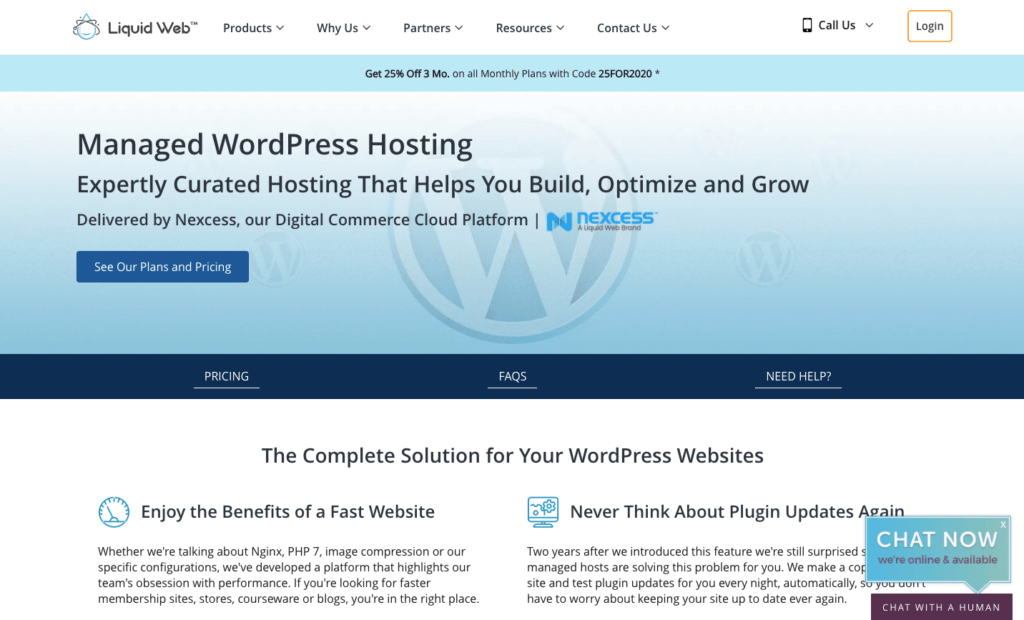
2. ติดตั้ง WordPress ผ่าน Web Hosting Control Panel File Manager (ติดตั้ง cPanel WordPress)
สำหรับผู้ที่มีประสบการณ์หรือกำลังมองหาวิธีปฏิบัติจริงในการเริ่มต้นใช้งาน WordPress ให้พิจารณาทำการติดตั้งผ่านแผงควบคุมเว็บโฮสติ้งของคุณ (ปกติเรียกว่า cPanel) ตัวเลือกนี้เป็นวิธีที่สมบูรณ์แบบสำหรับนักพัฒนาที่มีประสบการณ์มากขึ้นในการปรับแต่งกระบวนการติดตั้งของพวกเขา
cPanel คืออะไร?
หากคุณไม่แน่ใจว่า cPanel หมายถึงอะไร cPanel คือแดชบอร์ดที่คุณน่าจะใช้เพื่อเข้าสู่ระบบแผงควบคุมโฮสติ้งของคุณ ผู้ให้บริการโฮสติ้งของคุณมักจะส่งข้อมูลรับรองการเข้าสู่ระบบของคุณทันทีหลังจากที่คุณซื้อแผนบริการพื้นที่ของคุณ
เมื่อคุณเข้าสู่ระบบ cPanel คุณจะเห็นไอคอนตัวจัดการไฟล์ นี่คือที่ที่คุณจะอัปโหลดไฟล์หลักของ WordPress จากที่นี่ กระบวนการจะเหมือนกับคำแนะนำในการติดตั้ง WordPress ด้วยตนเอง ดังนั้นข้ามไปที่ #4
3. การติดตั้ง WordPress “คลิกเดียว” (โปรแกรมติดตั้ง WordPress อัตโนมัติ)
โฮสต์เว็บส่วนใหญ่เสนอแอปพลิเคชัน "ตัวติดตั้งอัตโนมัติ" เพื่อช่วยให้คุณติดตั้ง CMS ของเว็บไซต์ที่คุณเลือกได้อย่างรวดเร็วบนเซิร์ฟเวอร์ของคุณ WordPress มีตัวเลือกการติดตั้ง WordPress แบบ "คลิกเดียว" หลายตัวเลือก
หลังจากที่คุณลงชื่อเข้าใช้แดชบอร์ดหรือ cPanel ด้วยข้อมูลประจำตัวที่โฮสต์กำหนดแล้ว คุณจะเห็นส่วนที่เรียกว่า "ตัวติดตั้งอัตโนมัติ" ซึ่งอาจเรียกว่า "Softaculous Apps Installer"
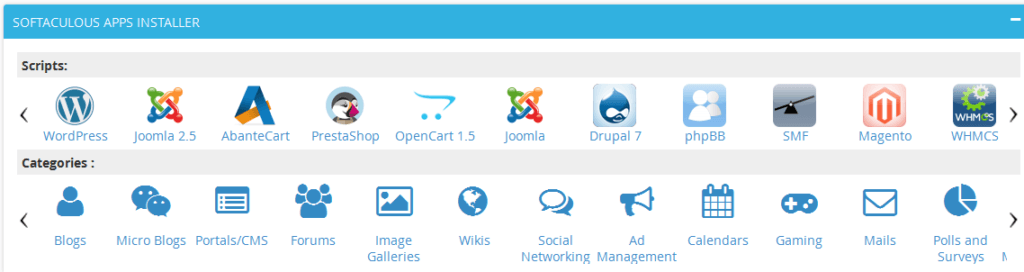
ไปที่ส่วนนั้นและคลิกที่ไอคอน WordPress ณ จุดนี้ คุณจะถูกเปลี่ยนเส้นทางไปยังหน้าใหม่ ที่นี่คุณคลิกที่ "ติดตั้งทันที" เมื่อคลิกแล้ว ระบบจะขอให้คุณระบุโดเมนที่จะใช้ติดตั้ง WordPress
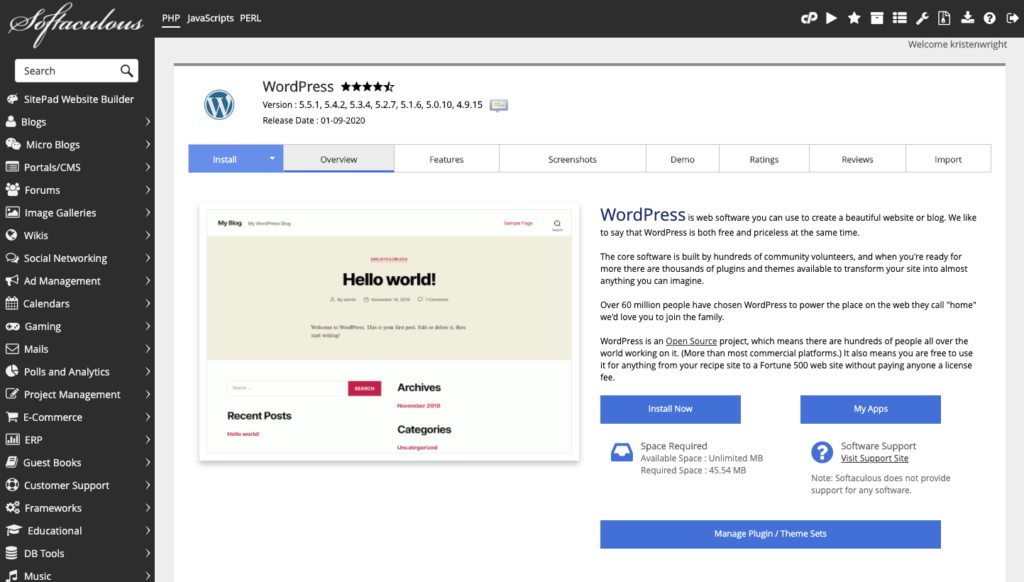
โปรดทราบว่าหน้านี้ควรมีลักษณะคล้ายกันมาก ไม่ว่าคุณจะใช้โปรแกรมติดตั้งอัตโนมัติหรือโฮสต์ cPanel ใด
ใต้ "โปรโตคอล" คุณจะสังเกตเห็นว่าค่าเริ่มต้นถูกตั้งค่าเป็น http หากคุณไม่ได้ติดตั้งใบรับรอง SSL บนไซต์ของคุณแล้ว ขอแนะนำเป็นอย่างยิ่งให้คุณเก็บไว้ที่ http หากคุณติดตั้งใบรับรอง SSL ไว้ ให้เปลี่ยนเป็น https
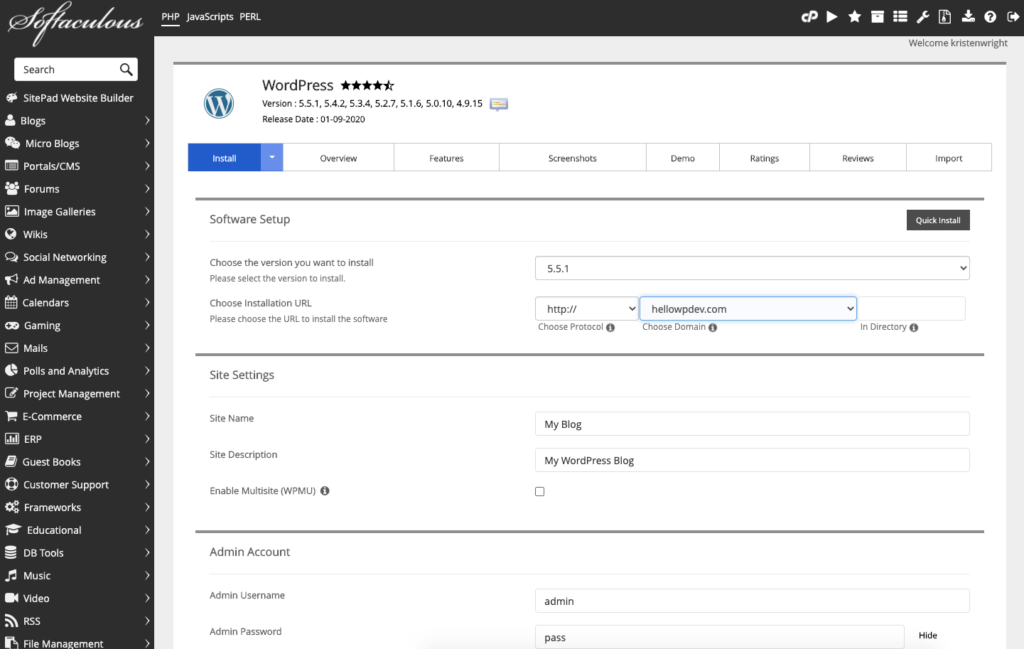
หลังจากนี้ ระบบจะถามคุณว่าต้องการเข้าสู่ไดเรกทอรีหรือไม่ ในกรณีส่วนใหญ่ ให้เว้นว่างไว้ เพื่อให้แน่ใจว่า WordPress ได้รับการติดตั้งบนโดเมนหลักของคุณ
กล่าวคือ ปล่อยว่างไว้ การติดตั้ง WordPress จะไปที่ http://newsite.com หากคุณเลือกที่จะเข้าสู่ไดเร็กทอรี WordPress จะถูกติดตั้งในบางส่วนของไซต์ของคุณเท่านั้น เช่น http://newsite.com/articles
คุณสามารถดูว่ามันมีประโยชน์ในบางแอพพลิเคชั่นอย่างไร แต่โอกาสคือคุณต้องการให้ WordPress ติดตั้งบนโดเมนทั้งหมดของคุณ
เมื่อคุณเข้าไปที่ "การตั้งค่าไซต์" คุณจะสามารถป้อนชื่อและคำอธิบายของเว็บไซต์ของคุณได้ แน่นอน คุณสามารถย้อนกลับในภายหลังได้เสมอหากต้องการเปลี่ยนแปลงหรือทำการอัปเดต
นอกเหนือจากนั้น คุณจะต้องกรอกข้อมูลในหน้าผู้ดูแลระบบของคุณให้ครบถ้วน
เพียงป้อนชื่อผู้ใช้ รหัสผ่าน อีเมล และสิ่งอื่นใดที่โปรแกรมติดตั้งอัตโนมัติที่คุณใช้อยู่ อย่าลืมบันทึกชื่อผู้ใช้และรหัสผ่าน คุณจะต้องใช้พวกเขาเพื่อลงชื่อเข้าใช้แดชบอร์ด WordPress หลังจากการติดตั้งเสร็จสิ้น

หลังจากเสร็จแล้ว สิ่งที่คุณต้องทำคือคลิกปุ่ม "ติดตั้ง" มหัศจรรย์
เมื่อเสร็จสิ้น คุณจะสามารถเข้าถึงแดชบอร์ดผู้ดูแลระบบ WordPress ได้โดยไปที่ http://newsite/com/wp-admin อย่าลืมใช้ข้อมูลการเข้าสู่ระบบที่คุณเพิ่งตั้งค่าเมื่อสักครู่นี้ (ดู คุณต้องการเร็วกว่าที่คุณคิด!)
คุณสามารถแก้ไขรายละเอียดผู้ดูแลระบบได้ที่นี่หากต้องการ
4. ติดตั้ง WordPress ด้วยตนเอง
ด้วยจำนวนผู้ให้บริการโฮสต์เว็บที่ให้การติดตั้ง WordPress แก่คุณโดยอัตโนมัติ ประกอบกับตัวติดตั้งอัตโนมัติที่ใช้งานง่ายที่คุณมีใน cPanel โฮสต์ของคุณ คุณอาจสงสัยว่าทำไมคุณจึงควรติดตั้ง WordPress ด้วยตนเอง
- การเรียนรู้การติดตั้ง WordPress ด้วยตนเองเป็นทักษะที่สำคัญในการสร้างรากฐานสำหรับการติดตั้ง WordPress ที่ปลอดภัยและมีประสิทธิภาพ
- แม้ว่าการติดตั้งด้วยตนเองอาจใช้เวลานานกว่าเล็กน้อย แต่ก็ช่วยแก้ไขปัญหาด้านความปลอดภัยและปัญหา "ขยาย" ที่เกี่ยวข้องกับการใช้แอปพลิเคชันที่ติดตั้งอย่างรวดเร็วซึ่งให้บริการโดยผู้ให้บริการโฮสต์ส่วนใหญ่
1. สิ่งแรกที่คุณต้องทำคือรับโปรแกรม FTP อีกครั้ง FileZilla เป็นหนึ่งในตัวเลือกที่ดีที่สุด (และฟรี!)
2. ดาวน์โหลดเวิร์ดเพรส บันทึกไฟล์ zip ของ WordPress ลงในคอมพิวเตอร์ของคุณ

3. ค้นหาสำเนาของซอฟต์แวร์ WordPress ที่คุณดาวน์โหลดและใช้ FileZilla เพื่ออัปโหลดไปยังไดเร็กทอรีสาธารณะของคุณ ซึ่งจะมีลักษณะดังนี้: public_html
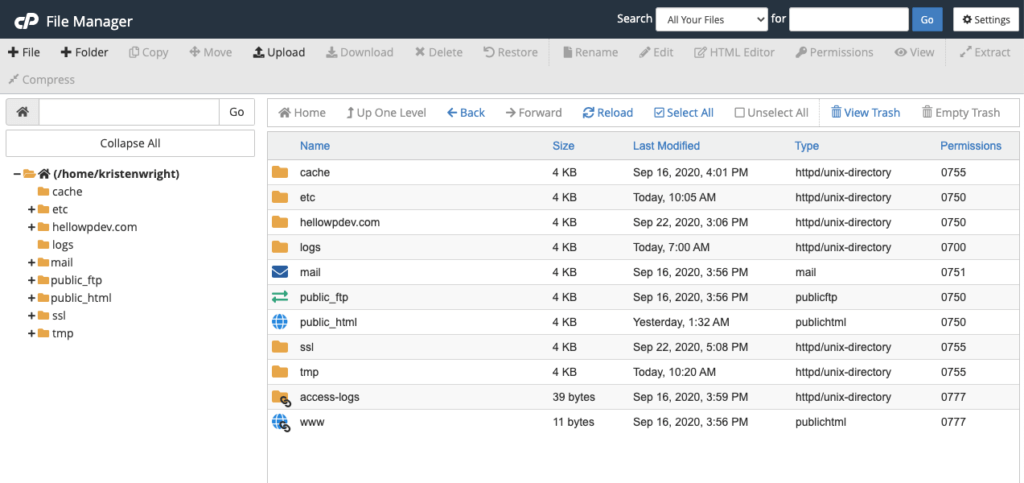
3. หลังจากการดาวน์โหลด WordPress เสร็จสิ้น ก็ถึงเวลาตั้งค่าฐานข้อมูล WordPress สำหรับเว็บไซต์ใหม่ของคุณ
- ชื่อ
- ชื่อผู้ใช้
- รหัสผ่าน
- โฮสต์ฐานข้อมูล
- คำนำหน้าตาราง
ในการสร้างฐานข้อมูลใหม่ ให้ไปที่ cPanel ของโฮสต์แล้วมองหาปุ่มที่ระบุว่า “MySQL Database Wizard” ปุ่ม MySQL สามารถพบได้ในหลายตำแหน่ง ทั้งนี้ขึ้นอยู่กับโฮสต์ที่คุณใช้ จิ้มสักหน่อยแล้วจะเจอ
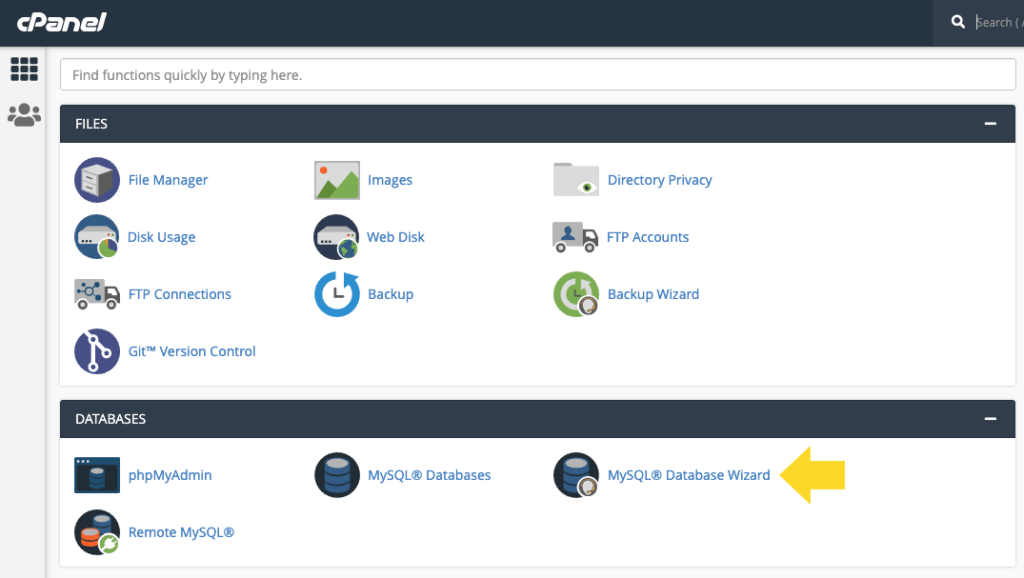
4. หลังจากที่คุณคลิก คุณจะได้รับแจ้งให้ป้อนชื่อฐานข้อมูลของคุณ เมื่อเสร็จแล้วให้คลิกที่ "สร้างฐานข้อมูล"

5. เมื่อสร้างฐานข้อมูลแล้ว ระบบจะขอให้คุณสร้างผู้ใช้สำหรับบัญชี MySQL เพียงกรอกข้อมูล รวมทั้งรหัสผ่านใหม่ และสร้างผู้ใช้ใหม่
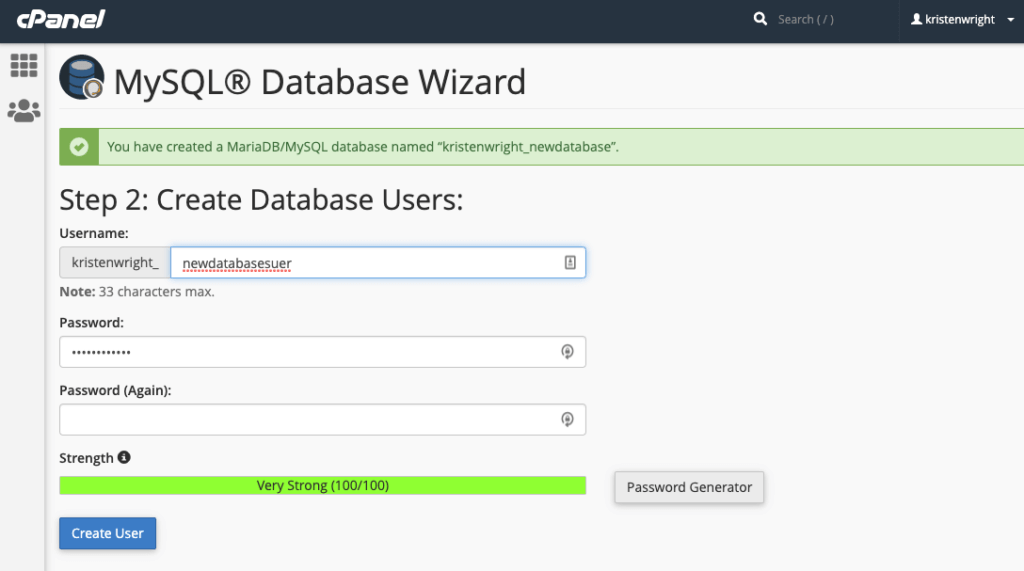
หากบัญชีผู้ใช้ใหม่เป็นของคนอื่นที่ไม่ใช่ตัวคุณเอง ตรวจสอบให้แน่ใจว่าคุณให้สิทธิ์ผู้ใช้ใหม่เข้าถึงฐานข้อมูลโดยให้ข้อมูลการเข้าสู่ระบบแก่พวกเขา
ในหน้าถัดไป ระบบจะถามคุณเกี่ยวกับสิทธิ์ที่คุณต้องการมอบให้กับผู้ใช้ใหม่ สำหรับบัญชีผู้ดูแลระบบ เป็นการดีที่สุดที่จะทำเครื่องหมายในช่องเหล่านี้ทั้งหมด
6. เมื่อการถ่ายโอน FTP ของคุณสำเร็จ คุณควรจะสามารถนำทางไปยังโดเมนของคุณเพื่อทำการติดตั้งให้เสร็จสิ้นได้ พิมพ์ของคุณ
หากการถ่ายโอนสำเร็จจริง ๆ สิ่งแรกที่คุณจะเห็นคือ WordPress แจ้งให้คุณเลือกภาษาที่เว็บไซต์ของคุณจะแสดง เลือกภาษาที่ต้องการและดำเนินการต่อ
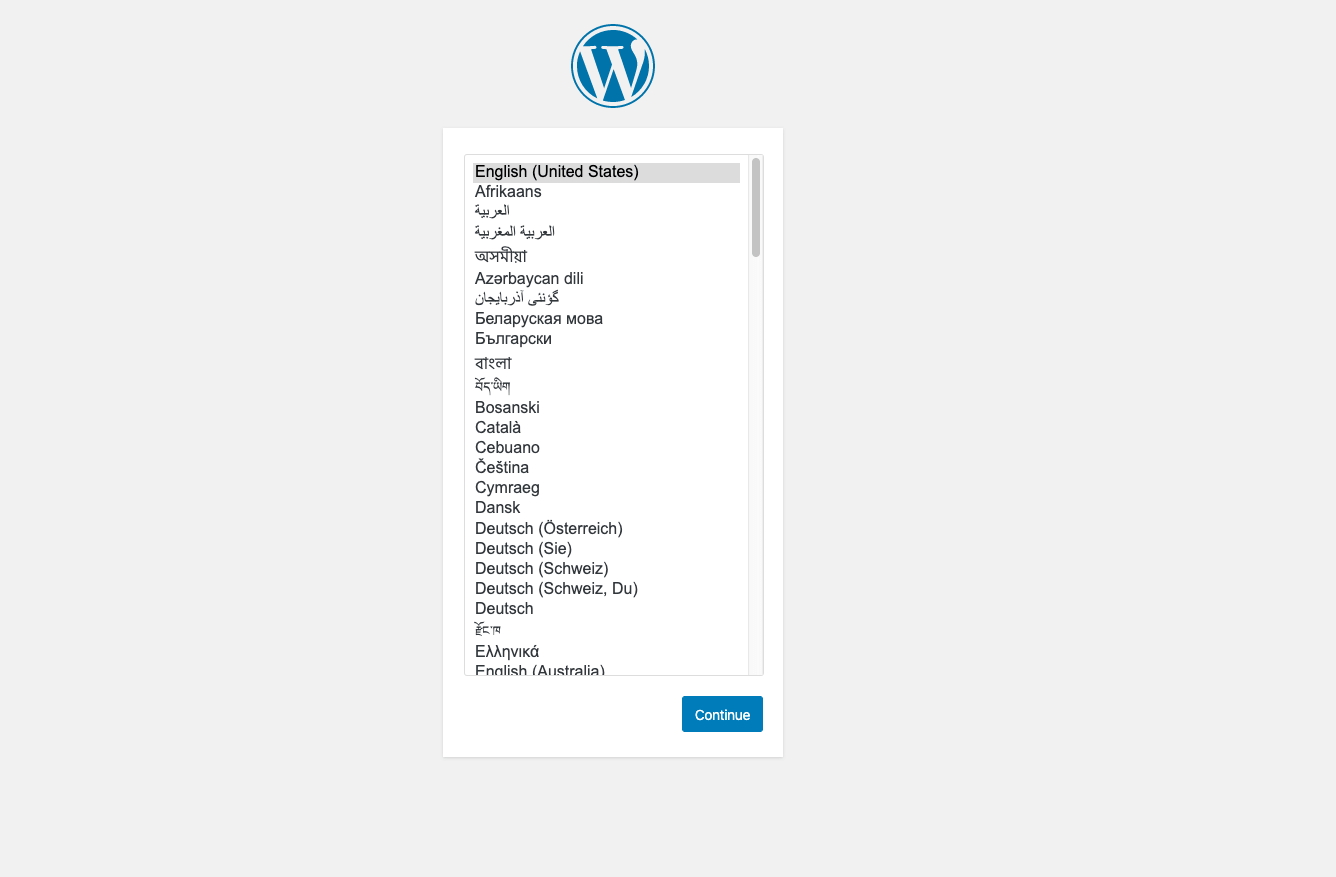
7. หลังจากนี้ คุณจะได้รับแจ้งว่า WordPress ต้องการข้อมูลฐานข้อมูลเพื่อที่จะติดตั้ง WordPress ได้อย่างเหมาะสม ระบบจะขอให้คุณป้อนข้อมูลฐานข้อมูลของคุณ รวมถึง:
- ชื่อ
- ชื่อผู้ใช้
- รหัสผ่าน
- โฮสต์ฐานข้อมูล
- คำนำหน้าตาราง
หลังจากที่คุณทำเสร็จแล้ว ไปข้างหน้าและคลิกที่ปุ่มส่ง
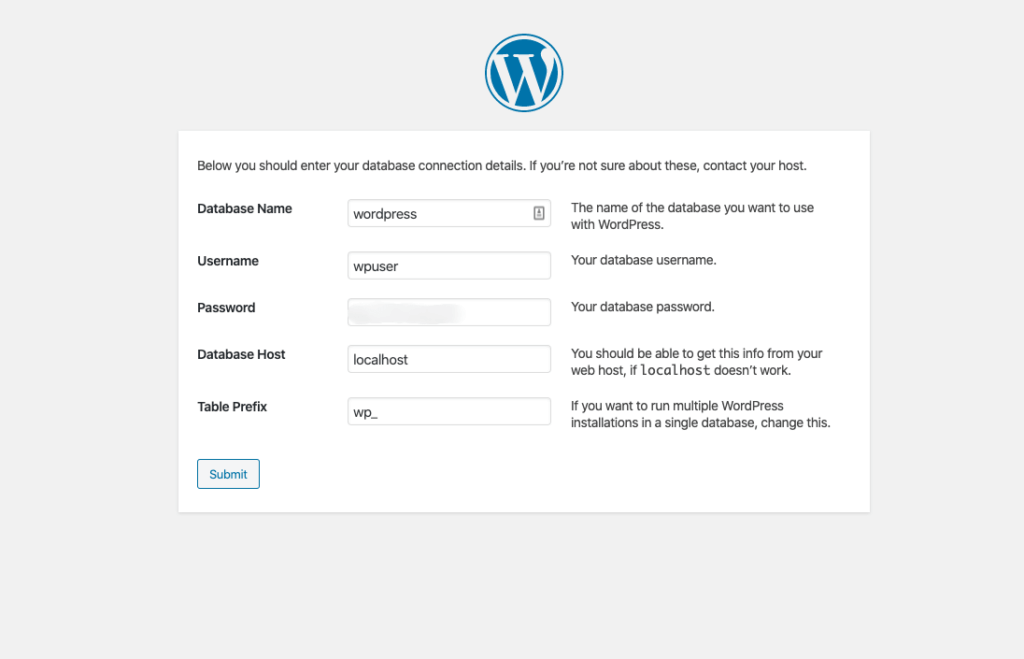
จากนั้นคลิก "เรียกใช้การติดตั้ง" และคุณจะได้รับแจ้งให้ป้อนข้อมูลผู้ดูแลระบบของคุณสำหรับ WordPress นี่จะเป็นชื่อเว็บไซต์ ชื่อผู้ใช้ รหัสผ่าน และอีเมลที่คุณป้อนก่อนหน้านี้
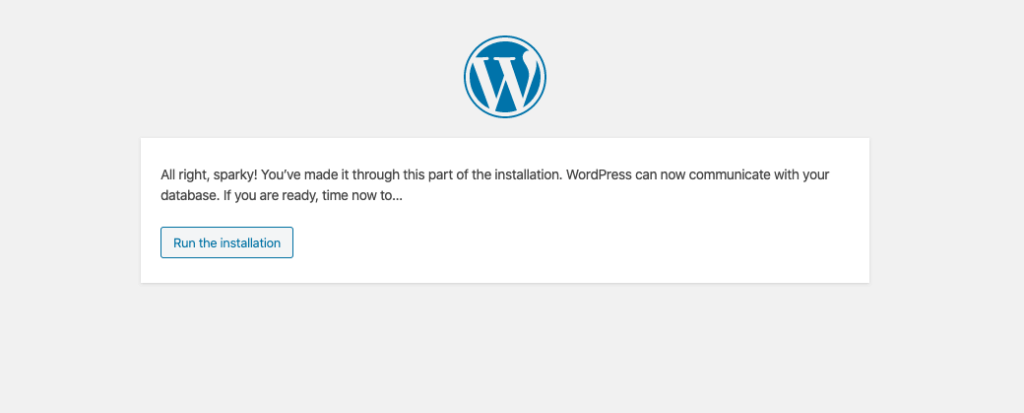
8. คุณจะได้รับหน้าต้อนรับพร้อมกับข้อมูลที่จำเป็นเกี่ยวกับไซต์ ซึ่งรวมถึงชื่อไซต์ ชื่อผู้ใช้และรหัสผ่านของผู้ดูแลระบบ อีเมล และการมองเห็นของเครื่องมือค้นหา
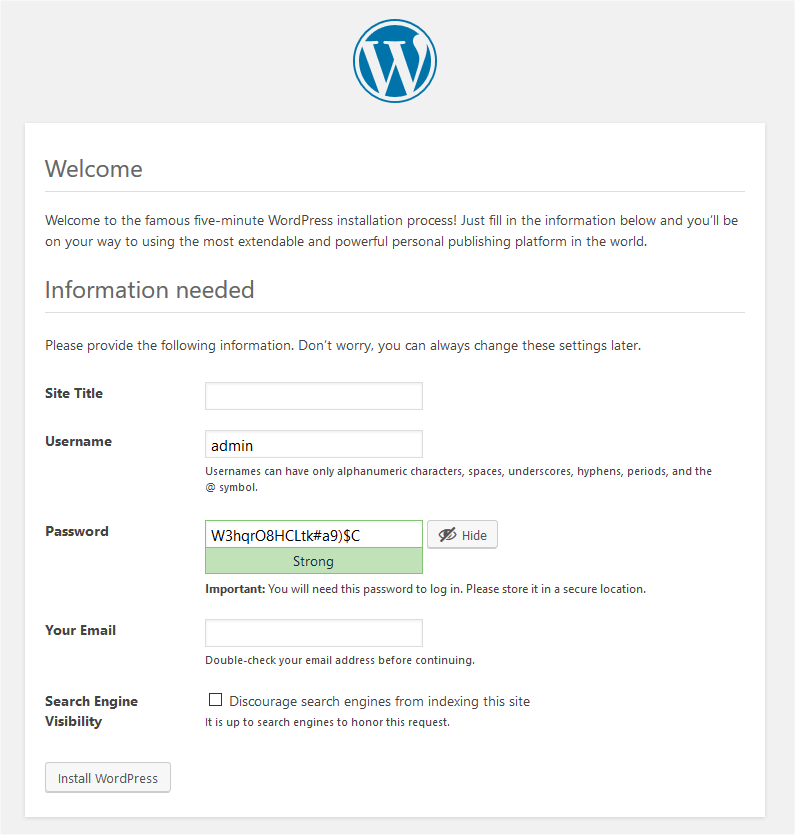
- สำหรับชื่อไซต์ เราจะป้อน "ไซต์ WordPress ของฉัน" แต่ชื่อใดก็ได้
- ชื่อผู้ใช้จะเป็นชื่อผู้ใช้ที่คุณต้องการ และเราจะใช้รหัสผ่านที่สร้างโดย WordPress สำหรับรหัสผ่าน
- ป้อนที่อยู่อีเมลของคุณสำหรับอีเมลของคุณ
- สุดท้ายนี้ หากคุณต้องการดึงดูดผู้ใช้ ให้ไม่ต้องเลือกการมองเห็นของเครื่องมือค้นหา เพื่อให้เว็บไซต์ของคุณได้รับการจัดทำดัชนี (คุณอาจต้องการปิดการตั้งค่านี้เมื่อคุณสร้างไซต์ เพียงอย่าลืมเปิดใหม่อีกครั้ง)
9. ตอนนี้ คลิก ติดตั้ง WordPress การติดตั้ง WordPress ด้วยตนเองของคุณเสร็จสมบูรณ์แล้ว ยินดีด้วย!
5. ติดตั้ง WordPress ในเครื่อง
ตัวเลือกการติดตั้งที่ห้าของคุณคือการวาง WordPress ลงบนเวิร์กสเตชันในพื้นที่ของคุณโดยตรงด้วยแอปเซิร์ฟเวอร์ localhost
หากคุณไม่คุ้นเคยกับคำว่า localhost ในระบบเครือข่ายคอมพิวเตอร์ ก็เหมือนกับการพูดว่า "คอมพิวเตอร์เครื่องนี้" Localhost เป็นชื่อเริ่มต้นที่ใช้เพื่อสร้างการเชื่อมต่อโดยตรงกับคอมพิวเตอร์ของคุณโดยใช้เครือข่ายที่อยู่ลูปแบ็ค
ที่อยู่ IP เริ่มต้นของที่อยู่ลูปแบ็คคือ 127.0.0.1 ซึ่งนักพัฒนาใช้เพื่อทดสอบโปรแกรมต่างๆ บนเวิร์กสเตชันในพื้นที่ของตน โดยไม่มีการส่งข้อมูลไปยังผู้ใช้อินเทอร์เน็ตรายอื่น
การติดตั้ง WordPress ในเครื่องเป็นวิธีที่มีประโยชน์ในการติดตั้ง WordPress หากคุณต้องการทดสอบแอปพลิเคชันที่ยังไม่พร้อมให้คนทั้งโลกได้เห็น การติดตั้ง WordPress ในเครื่องจะทำให้คุณมีเว็บไซต์เวอร์ชัน "ออฟไลน์" ที่ไม่ต้องใช้อินเทอร์เน็ตในการทำงาน
การติดตั้ง WordPress ในเครื่องนั้นไม่ธรรมดา แต่คุณอาจสนใจที่จะทำเช่นนั้นด้วยเหตุผลที่เหมาะสมกับคุณ เราเป็นใครที่จะหยุดคุณ? แต่เราจะแสดงให้คุณเห็นว่าต้องทำอย่างไร
โปรดจำไว้ว่า แม้ว่าคุณจะสามารถสร้างเว็บไซต์ที่ทำงานได้อย่างสมบูรณ์ในทุก ๆ ด้าน แต่ดวงตาเพียงดวงเดียวที่จะสามารถมองเห็นได้คือผู้ที่มองที่จอคอมพิวเตอร์ของคุณ
วิธีการติดตั้ง WordPress ในเครื่อง Windows
เมื่อทำตามขั้นตอนเหล่านี้ คุณจะได้แอปพลิเคชั่น WordPress ที่ทำงานบนเครื่อง Windows ของคุณ
- ไปที่ Apache Friends จากนั้นดาวน์โหลดและติดตั้ง XAMPP บนเวิร์กสเตชันในพื้นที่ของคุณ
- เรียกใช้ไฟล์หลังจากดาวน์โหลด (เป็นไฟล์ขนาดใหญ่จึงอาจใช้เวลาสักครู่ในการดาวน์โหลด) และเปิดโปรแกรมติดตั้งสำหรับ XAMPP
- คลิกผ่านข้อความแจ้งที่ปรากฏขึ้น
- เลือกส่วนประกอบที่คุณกำลังติดตั้ง เมื่อติดตั้ง XAMPP และ WordPress คุณไม่จำเป็นต้องมีทั้งหมด นอกเหนือจากส่วนประกอบที่จำเป็นแล้ว ให้เลือก MySQL และ phpMyAdmin
- ปล่อยให้โฟลเดอร์การติดตั้งตั้งไว้เป็นค่าเริ่มต้น
- ในหน้าจอต่อไปนี้ ให้ยกเลิกการเลือกช่องที่ขอให้คุณติดตั้ง Bitnami สำหรับ XAMPP คุณไม่ต้องการมันสำหรับแอปพลิเคชันนี้
- คลิกถัดไปและคุณพร้อมที่จะติดตั้ง
- เมื่อการติดตั้งเสร็จสมบูรณ์ ให้ดำเนินการต่อและเปิดแผงควบคุม
- Apache และ MySQL จำเป็นสำหรับการติดตั้ง XAMPP และ WordPress อย่างเหมาะสม คุณจะสามารถเปิดทั้งสองสิ่งนี้ได้จากแผงควบคุมของ XAMPP
- หลังจากเปิดตัว คุณจะสังเกตเห็นว่าสถานะเปลี่ยนเป็นสีเขียว
- ทดสอบเพื่อดูว่าเซิร์ฟเวอร์ภายในของคุณทำงานหรือไม่โดยไปที่เบราว์เซอร์และไปที่ http://localhost/ หากทำอย่างถูกต้อง คุณจะมีเซิร์ฟเวอร์ XAMPP ที่ใช้งานได้บนพีซีของคุณ ตอนนี้คุณต้องทำให้ไซต์ WordPress ทำงานบน XAMPP
- ไปที่ C://xampp (หรืออย่างอื่นที่คล้ายกัน) เพื่อเข้าถึงโฟลเดอร์ที่คุณติดตั้งแอปพลิเคชัน XAMPP ของคุณ ในโฟลเดอร์ ค้นหาโฟลเดอร์ย่อย htdocs
- ภายในโฟลเดอร์ย่อยนั้น ให้สร้างโฟลเดอร์ใหม่สำหรับเว็บไซต์ทดสอบของคุณ ชื่อที่คุณกำหนดให้กับโฟลเดอร์จะเป็นชื่อย่อยที่คุณใช้ในการเข้าถึงเว็บไซต์ของคุณ (http://localhost/myfoldername)
- แตกไฟล์ zip ที่ดาวน์โหลดสำหรับ WordPress ลงในโฟลเดอร์ย่อยนั้น
- เข้าสู่ระบบแผงควบคุมของคุณสำหรับ XAMPP และเปิด phpMyAdmin
- ที่ด้านบน คลิกที่ฐานข้อมูลเพื่อสร้างฐานข้อมูล WordPress ของคุณ
- ป้อนชื่อและคลิกที่สร้าง
- เข้าถึงไซต์ของคุณ (http://localhost/myfoldername) ซึ่งตอนนี้คุณจะเห็นโปรแกรมติดตั้ง WordPress
- เมื่อมีการร้องขอรายละเอียดฐานข้อมูล ให้ใช้ชื่อของฐานข้อมูลที่คุณสร้างใน phpMyAdmin เป็นชื่อฐานข้อมูล สำหรับ Username ให้ใช้คำว่า root ปล่อยให้รหัสผ่านว่างเปล่า
- เสร็จสิ้นการติดตั้ง WordPress ส่วนที่เหลือ
คุณทำเสร็จแล้ว และตอนนี้ควรเห็นการติดตั้งของคุณทำงานบนโฮสต์ในพื้นที่ของคุณ
วิธีการติดตั้ง WordPress ในเครื่อง Mac
ผู้ใช้ Mac สามารถติดตั้ง WordPress ในเครื่องได้ บางขั้นตอนแตกต่างจากการติดตั้ง Windows
- ดาวน์โหลด MAMP.dll
- เมื่อการดาวน์โหลดเสร็จสิ้น ให้เริ่มตัวช่วยสร้างการติดตั้ง โปรดทราบว่าคุณไม่จำเป็นต้องติดตั้งเวอร์ชัน Pro ใช้เวอร์ชันฟรีโดยคลิกที่โฟลเดอร์สีเทา
- หลังการติดตั้ง ไปที่ตัวควบคุม MAMP เพื่อเริ่มเซิร์ฟเวอร์ของคุณ
- เปิด phpMyAdmin โดยคลิก Open WebStart
- แตกไฟล์ที่ดาวน์โหลดมาสำหรับ WordPress แล้ววางโฟลเดอร์นั้นไว้ในโฟลเดอร์รูทของเอกสารใน MAMP
- เปลี่ยนชื่อโฟลเดอร์นี้เป็นชื่อไซต์ทดสอบ WordPress ของคุณ
- สร้างฐานข้อมูล WordPress ของคุณโดยใช้ phpMyAdmin ในแผงควบคุมสำหรับ MAMP
- เพิ่มชื่อฐานข้อมูลของคุณ จากนั้นเพิ่มข้อมูลประจำตัวของฐานข้อมูลลงในไฟล์ wp-config.php ของคุณ
- เรียกใช้การติดตั้งแอปพลิเคชัน WordPress ของคุณโดยไปที่ลิงก์ http://localhost/myfoldername
ขั้นตอนที่เหลือเหมือนกับการติดตั้ง Windows WordPress
วิธีการติดตั้งในเครื่องบน Linux
ในการติดตั้งบน Linux คุณจะต้องใช้ XAMPP และทำตามขั้นตอนเดียวกันซึ่งมีรายละเอียดเกี่ยวกับวิธีการติดตั้ง WordPress บน Windows ด้านบน แม้ว่ากระบวนการนี้อาจมีความแตกต่างเล็กน้อยมาก แต่คุณควรจะสามารถนำทางผ่านสิ่งเหล่านี้ได้โดยไม่มีปัญหามากนัก
วิธีการติดตั้งบน Ubuntu
ในการติดตั้ง WordPress ในเครื่อง Ubuntu คุณจะต้องทำงานบนคอมพิวเตอร์ที่ใช้ Ubuntu Server 16.04 LTS ในขณะที่ใช้งานเซิร์ฟเวอร์ Apache2 ด้วย
ในการติดตั้ง WordPress ให้ใช้คำสั่งต่อไปนี้:
sudo apt อัปเดต
sudo apt ติดตั้ง wordpress php libapache2-mod-php mysql-server php-mysql
หากคุณยังไม่ได้ติดตั้ง MySQL ระบบจะถามรหัสผ่านสำหรับผู้ใช้ MySQL รูท รู้สึกอิสระที่จะปล่อยให้ฟิลด์ว่างเปล่า
ถัดไป คุณต้องสร้างไซต์ Apache สำหรับการติดตั้งของคุณ คุณสามารถสร้าง /etc/apache2/sites-available/wordpress.conf โดยใช้บรรทัดเหล่านี้เพื่อกำหนดค่า Apache สำหรับ WordPress
เปิดใช้งานไซต์โดยใช้:
sudo a2ensite wordpress
เปิดใช้งานการเขียน URL ใหม่ด้วย:
sudo a2enmod เขียนใหม่
โหลด Apache2 ซ้ำด้วย:
sudo service apache2 โหลดซ้ำ
ต่อไป เราต้องสร้างฐานข้อมูล MySQL โดยใช้รหัสนี้เพื่อกำหนดค่าฐานข้อมูล
ในการกำหนดค่าแอปพลิเคชัน WordPress ของคุณให้ใช้ฐานข้อมูล ให้เปิด /etc/wordpress/config-localhost.php และเขียนบรรทัดที่ด้านล่างของหน้านี้: https://ubuntu.com/tutorials/install-and-configure-wordpress# 4-configure-database
จากนั้นเปิดใช้งาน MySQL ของคุณโดยใช้:
sudo service mysql start
และคุณเกือบจะเสร็จแล้ว
ในการกำหนดค่า WordPress ให้ไปที่เบราว์เซอร์ของคุณและใส่ http://localhost/yoursitename คุณจะถูกถามถึงชื่อไซต์ ชื่อผู้ใช้ รหัสผ่าน และอีเมล
ตอนนี้คุณสามารถลงชื่อเข้าใช้แดชบอร์ด WordPress ได้ที่ http://localhost/yoursitename/wp-login.php และเริ่มสร้างไซต์ในพื้นที่ของคุณ
ติดตั้ง WordPress และตอนนี้คุณก็พร้อมที่จะทำงานแล้ว
ไม่ว่าคุณจะเลือกติดตั้ง WordPress ด้วยวิธีใด ตอนนี้ก็ถึงเวลาที่งานจริงจะเริ่มต้นขึ้น: ทำให้เว็บไซต์ใหม่ของคุณได้รับการออกแบบ เผยแพร่ และเผยแพร่สู่สายตาชาวโลก
แต่ก่อนที่คุณจะไปต่อ ตรวจสอบให้แน่ใจว่าได้เริ่มต้นโครงการของคุณโดยการดาวน์โหลดและติดตั้งปลั๊กอินสำรอง WordPress ที่ดีที่สุดและปลั๊กอินความปลอดภัย WordPress เพื่อรักษาความปลอดภัยและปกป้องเว็บไซต์ของคุณ
ความปลอดภัยของเว็บไม่เคยมีความสำคัญมากไปกว่าทุกวันนี้ ไซต์ของคุณต้องการเครื่องมือที่มีประสิทธิภาพที่จะรักษาข้อมูลให้ปลอดภัย และไซต์ของคุณได้รับการสำรองข้อมูลไว้อย่างครบถ้วนตลอดเวลา ในกรณีที่คุณจำเป็นต้องกู้คืน
เพลิดเพลินกับการติดตั้ง WordPress ใหม่ของคุณ! นี่คือความสำเร็จทางออนไลน์ในอนาคตของคุณ
Kristen ได้เขียนบทช่วยสอนเพื่อช่วยเหลือผู้ใช้ WordPress มาตั้งแต่ปี 2011 โดยปกติแล้ว คุณจะพบว่าเธอทำงานเกี่ยวกับบทความใหม่ๆ สำหรับบล็อก iThemes หรือการพัฒนาทรัพยากรสำหรับ #WPprosper นอกเวลางาน คริสเตนชอบจดบันทึก (เธอเขียนหนังสือสองเล่ม!) เดินป่าและตั้งแคมป์ ทำอาหาร และผจญภัยทุกวันกับครอบครัวของเธอ โดยหวังว่าจะมีชีวิตที่เป็นปัจจุบันมากขึ้น

